2011年12月27日
リズムパターンって編集できるの?
皆さんこんにちは、bp開発人bです。
日曜日はクリスマスでしたが、皆さんはどのように過ごされたでしょうか。開発人bはトーゼンUVERworldの武道館ライブに行ってきました。めちゃくちゃノリました。 開発人bの大好きな「SHAMROCK」やってくれました。もちろんフルコーラス歌っちゃいました。大変すばらしいライブだったんですが、残念なことが一つ。グッズ販売に6時間近く並んだんですが、タイムオーバーで買えませんでした。
開発人bの大好きな「SHAMROCK」やってくれました。もちろんフルコーラス歌っちゃいました。大変すばらしいライブだったんですが、残念なことが一つ。グッズ販売に6時間近く並んだんですが、タイムオーバーで買えませんでした。
つーわけで、本日はリズムパターンの編集に関するお話です。
日曜日はクリスマスでしたが、皆さんはどのように過ごされたでしょうか。開発人bはトーゼンUVERworldの武道館ライブに行ってきました。めちゃくちゃノリました。
 開発人bの大好きな「SHAMROCK」やってくれました。もちろんフルコーラス歌っちゃいました。大変すばらしいライブだったんですが、残念なことが一つ。グッズ販売に6時間近く並んだんですが、タイムオーバーで買えませんでした。
開発人bの大好きな「SHAMROCK」やってくれました。もちろんフルコーラス歌っちゃいました。大変すばらしいライブだったんですが、残念なことが一つ。グッズ販売に6時間近く並んだんですが、タイムオーバーで買えませんでした。
つーわけで、本日はリズムパターンの編集に関するお話です。
リズムトラックに貼り付けたリズムパターンはそのままでは編集できません。しかしこのリズムパターンはMIDIデータなので、SMFとして保存してトラックに貼り付ければ編集することができます。今回はその方法を説明します。
※あくまでもMIDIオブジェクトとして編集します。元のリズムパターン自体を編集するわけではありません。
1.まずはSMFとして保存しよう
コード進行と、リズムパターンを貼り付けたら、ファイルメニューから「エクスポート」、「SMF」を選択します。
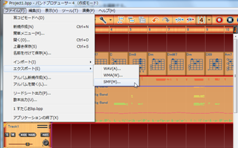
「SMFエクスポート」ダイアログボックスが出るので、ファイル名を入力して保存します。
保存形式はどちらでもOK、対応音源はGM2を選択します。
※保存したフォルダはちゃんと覚えておきましょう。
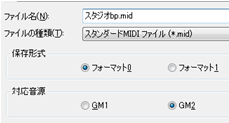
2.保存したSMFを貼り付けよう
まずは「オブジェクトウィンドウ」の「MIDI」を選択します。

次に、フォルダを変更します。
「種類」の「ユーザー」を選択します。初期設定であれば「ユーザー」を選択したときは「BandProducer4」フォルダが選択されます。他のフォルダが選択されている場合は「フォルダ」ボタンをクリックしてSMFを保存したフォルダに変更して下さい。
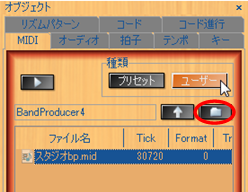
先ほど保存したファイルをトラックに貼り付けます。
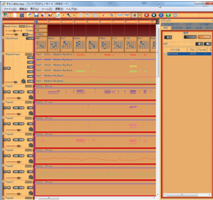
3.MIDIオブジェクトを編集しよう
編集したいパートのMIDIオブジェクトを選択して、「編集」メニューから「MIDIの編集」を選択します。「MIDIの編集」ダイアログボックスが開きます。
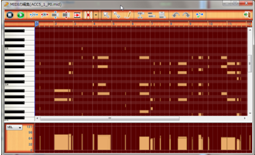
「MIDIの編集」ダイアログボックスでは音符の移動、削除、コピー、貼り付け、音の強さ、音の長さなど自由な編集が可能です。
実際の編集作業については、またスタジオbpで紹介したいと思います。
※あくまでもMIDIオブジェクトとして編集します。元のリズムパターン自体を編集するわけではありません。
1.まずはSMFとして保存しよう
コード進行と、リズムパターンを貼り付けたら、ファイルメニューから「エクスポート」、「SMF」を選択します。
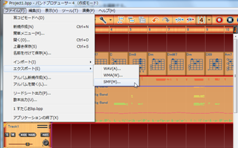
「SMFエクスポート」ダイアログボックスが出るので、ファイル名を入力して保存します。
保存形式はどちらでもOK、対応音源はGM2を選択します。
※保存したフォルダはちゃんと覚えておきましょう。
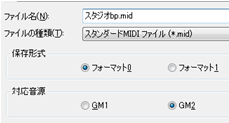
2.保存したSMFを貼り付けよう
まずは「オブジェクトウィンドウ」の「MIDI」を選択します。

次に、フォルダを変更します。
「種類」の「ユーザー」を選択します。初期設定であれば「ユーザー」を選択したときは「BandProducer4」フォルダが選択されます。他のフォルダが選択されている場合は「フォルダ」ボタンをクリックしてSMFを保存したフォルダに変更して下さい。
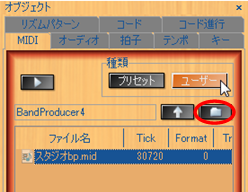
先ほど保存したファイルをトラックに貼り付けます。
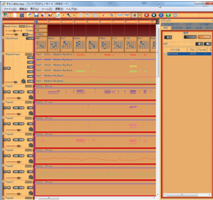
3.MIDIオブジェクトを編集しよう
編集したいパートのMIDIオブジェクトを選択して、「編集」メニューから「MIDIの編集」を選択します。「MIDIの編集」ダイアログボックスが開きます。
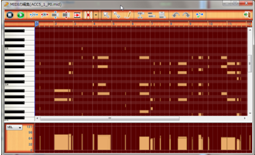
「MIDIの編集」ダイアログボックスでは音符の移動、削除、コピー、貼り付け、音の強さ、音の長さなど自由な編集が可能です。
実際の編集作業については、またスタジオbpで紹介したいと思います。
Posted by bp開発人b at 16:00
│ちょっと裏ワザ








